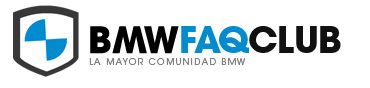Lo consegui, ya tengo una interface USB para el INPA, el DIS, el NCS, y el RESLER por 20€
La super interface
Básicamente modifique un cable Vagcom 409.1 kkl usb, lo de super es porque también vale como RESLER,
se puede modificar para OPEL ,FIAT y otras marcas pero eso es otra historia.
1º Nos agenciamos un cable Vagcom 409.1 KKL 8 € + envió desde UK, preguntar al vendedor de ebay si lleva el chip FT232RL.
Porque este? pues basicamente por el chip que monta FT232RL, os aseguro que lo agradeceran luego
2º Como yo no llevo conector odb2, pues me encargue un cable adaptador de odb2 a 20 pin bmw, el vendedor de ebay es (Car.Doctor) otros 8 € + envio tambien desde UK
Preferí pillarlo por ebay ya que me era mas comodo y BARATO que ir a pillar las piezas por ahi y armarlo, igualmente para quien quiera hacérselo, os dejo el diagrama con las conexiones especificas.
3ºDestornillador Phillips (estrella) y soldador de los chinos 4.25 €
4º Desmontamos el vagcom KKL, 4 tornillos, 2 de cada lado
5º Comprobamos el CHIP esto es importante que sea el FT232RL, ya que sino tenemos que liar un berenjenal no apto para cardiacos
6º Soldamos los pins 7 y 8, que son las dos lineas K, si no las soldamos no podremos acceder a todos los modulos del coche
7º Montamos todo de nuevo y terminamos con la parte de hardware a exepcion de modificar el Chip que lo haremos via software
El chip FT232RL soporta modificacion via SOFTWARE, ojo solo si se utiliza un driver un poco antiguo que NO suministra el vendedor de ebay, el driver en cuestion es el CDM 2.04.16 whql certified, lo descomprimimos y conectamos el cable, cuando encuentre hardware nuevo le damos a buscar especificamente los drivers en esa carpeta, tanto para el FTDI como para el USB SERIAL PORT.
8º Ajustamos el puerto serie para el inpa, presionar la tecla de WINDOWS y PAUSA (a la vez), luego seguir estas imagenes
Doble click aqui
Ponemos el puerto en COM1 si esta disponible y cambiamos la latencia del puerto de 16ms a 1 o 2 milisegundos como maximo
9º Descargamos el M.Prog 3.5 es una utilidad para modificar la programacion del eeprom FT232RL entre otros del fabricante FTDI
Modificamos el chip, marcando la opcion de INVERTIR, en RI# y en DSR# para engañar la deteccion de bateria y contacto, asi podremos codificar :dan:
Al guardar (numero 3), habilita el rayo (numero 4) y queda modificado el CHIP
Es importante que el I/O Controls este asi:
en C0= RXLED
en C1= TXLED
en C2= POWERon
en C3= PWRON#
en C4= SLEEP#
Probamos la interface, si quedan los puntos negros en el INPA esta todo correcto
La interface esta lista
Modificacion para los chips FT232BM y FT232BL
Para los FTDI 232BM/BL que por cierto son identicos no iguales, el MProg no funciona y la modificación (invertir #RI y #DSR) la tienes que hacer por hardware o sea fisica, esto quiere decir que tienes que:
soldar los pins del chip 17,18 y 20 ENTRE ELLOS
(los pins del chip son las patitas del chip)
el pin 17 es GND
el pin 18 es RI
el pin 20 es DSR
1º soldar pines 7 y 8 del conector odb2 (como el mio)
2º soldar pines (que se toquen) 17,18 y 20 del chip ftdi (vale para el BL y BM)
Para que te orientes sobre los pines RI, DSR, el numero de pins, etc
Si miras los pins del chip veras que en la esquina inferior derecha del chip a la derecha esta el numero 17 ese es el primero por abajo del lado de derecho.
Así que esos 3 pins tienen que hacer contacto entre ellos, pon una gota de estaño entre el pin 17 y 18 que estan juntos y suelda un cablecito desde el pin 20 a la union del 17 y 18.
Aqui se aprecia mejor
Circuito de detección REAL de batería y encendido
1 resistencia de 4,7kohm
1 resistencia de 10 kohm
1 transistor BC546
Nos queda mas o menos así
Por si alguien lo quiere hacer en el FT232RL aqui estan las salidas del chip
Hablemos de software y protocolos
El INPA al igual que el DIS el NCS Etc, todos los programas de BMW corren sobre EDIABAS (Electronic DIAgnostic BAse System) por tanto si el EDIABAS esta correctamente instalado y configurado podremos ejecutar cualquiera de los programas.
Todo sobre EDIABAS - PDF's en ingles
INPA FAQ - errores y soluciones (PDF en ingles), esta incluido en "Todo sobre EDIABAS"
Pseudo manual de usuario (PDF en ingles)
Modelos soportados por INPA
1 series e87
3 series e30,e36,e46,e90
5 series e34,e39,e60,e61
6 series e63,e64
7 series e32,e38,e65,e66
8 series e31,e52
mini r50,r52,r53
x series e53, e83
rolls
z series e85,e52
Esta interface soporta coches desde el 96/98 hasta marzo del 2007
Software
Esto es lo que yo estoy utilizando, aclarar que esta en fase experimental y que no me responsabilizo por un uso indebido del mismo.
CARSOFT v 6.1.4
Aqui encontraras el EDIABAS, el INPA, un emulador de GT1, el DIS v44 y alguna cosa mas
El password es: locum
Aqui otra bodega, sobre software bmw
El DIS v44 no es muy nuevo pero si es el ultimo que permitia codificacion, despues de esta version se utilizan otros programas para codificar (SSS)
Dentro de la carpeta EASY GT, se encuentran la version del EDIABAS e INPA que tengo instaladas.
Destacar que hay que tener mucho cuidado, ya que hay software incompleto dando vueltas por ahi, con lo que podemos tener serios problemas y yo tampoco se si el mio esta completo
El orden que seguí fue instalar el EDIABAS, con las opciones por defecto, solo con eso ya pude probar el cable, y luego instale el INPA para poder entrar a los modulos del coche
Vídeo tutoriales de instalación y configuración
Algunos están con mala compresión de vídeo así que al descomprimir pesan demasiado, otros están recodificados para ocupar menos espacio al abrir.
Es la primera vez que hago vídeo tutoriales así que espero que los disfruten
INPA
1º Configurar variables de entorno
2º Instalación de bmw tools (EDIABAS)
3º Instalación y configuración del puerto serie USB
4º Instalación y configuración del INPA
DIS
5º Instalacion easyDIS y vmware
6º instalacion dis v44
7º Configuración Final
Configuraciones para el DIS
EDIABAS (en windows)
Configuración del c:\ediabas\bin\ediabas.ini, ojo no es el archivo completo, en negrita son los parámetros
que hay que poner dentro del archivo
;=============================================================================
;EDIABAS 6.4.7 Configuration
[Configuration]
;=============================================================================
Interface =STD:OBD
LoadWin32 = 1
;=============================================================================
;TCP/IP Configuration
[TCP]
;=============================================================================
;-----------------------------------------------------------------------------
; RemoteHost
; Description : server address/name
; Default = diaghead
RemoteHost = 192.168.68.1
;-----------------------------------------------------------------------------
; Port
; Description : IP communication port
; Value : 1000 < port < 30000
; Default =
Port = 6801
c:\ediabas\hardware\obdsetup.exe, que este todo ok
VMWARE (Virtual Network Editor)
1º
2º
3º
RESLER
El resler trabaja con 4 salidas (Ibus,12v,gnd y ntsc) ntsc es la señal que utiliza para la cámara y como no tenemos ni el chip para su manejo, vamos a pasar olímpicamente de ella.
Con esto claro, conectar 3 cables de la siguiente manera
conectarlos asi, igualito que conectaríais un resler original.
Conector OBD2 pin 16 -> a Positivo 12v
Conector OBD2 pin 7 -> al I-Bus
Conector OBD2 pin 4 o 5 -> a Negativo (masa)
** NO CONECTAR LOS CABLES AL OBD2 DEL COCHE! **
** SE CONECTA AL CABLEADO DEL COCHE IGUAL QUE EL RESLER **
Por mas informacion sobre resler: Rolf Resler - Homepage
Algunas pruebas
A probar que no explote nada
Conectamos y ponemos la llave en posicion 2
Un error auto infringido y ya esta borrado
![[IMG]](proxy.php?image=http%3A%2F%2Fimg88.imageshack.us%2Fimg88%2F3744%2Fabcd0001e1.jpg&hash=7bd1455e26890b52095854b87f5c9d4a)
Interface INPA/DIS/SSS/CARSOFT/RESLER por 20 €
Como hacer una interfaz USB para INPA/DIS/NCS por 20€
![[IMG]](proxy.php?image=http%3A%2F%2Fscantool.imechatronics.com%2Fvagcom_kkl.jpg&hash=2802ffd9c3f3680b241b779d55885eec)
![[IMG]](proxy.php?image=http%3A%2F%2Fimg193.imageshack.us%2Fimg193%2F1944%2Fabcd00161.jpg&hash=b9a92ca7aea43dd08df3dca09a75bb30)
![[IMG]](proxy.php?image=http%3A%2F%2Fshop.diagt.com%2Fimages%2Fcategories%2Fautomovel%2Fbmw20-obd-conv-sch.jpg&hash=ab24aef6dfe85a69cc59fcaebda53e81)

![[IMG]](proxy.php?image=http%3A%2F%2Fimg28.imageshack.us%2Fimg28%2F3724%2Fabcd00041.jpg&hash=b7f5f3be3efa690c45f2f1d1429f535f)
![[IMG]](proxy.php?image=http%3A%2F%2Fimg408.imageshack.us%2Fimg408%2F5783%2Fabcd00061.jpg&hash=00836fc71441e21166a8898f44bd3f2b)
![[IMG]](proxy.php?image=http%3A%2F%2Fimg248.imageshack.us%2Fimg248%2F9789%2Fabcd00091.jpg&hash=61321ee7e7a8bfb73ea888410ba324b8)
![[IMG]](proxy.php?image=http%3A%2F%2Fimg708.imageshack.us%2Fimg708%2F1346%2Fabcd00121.jpg&hash=2a6c30ec78f7429b37990f5b672d398e)
![[IMG]](proxy.php?image=http%3A%2F%2Fimg33.imageshack.us%2Fimg33%2F8015%2Fimage001cqu.jpg&hash=4f7a860cb8eb2a82b9f398b91a491c8c)
![[IMG]](proxy.php?image=http%3A%2F%2Fimg245.imageshack.us%2Fimg245%2F3501%2Fimage003jyz.jpg&hash=cc4ffda39a0067fbeb181b942b7f73ca)
![[IMG]](proxy.php?image=http%3A%2F%2Fimg203.imageshack.us%2Fimg203%2F521%2Fimage005tn.jpg&hash=7d77e9e32e0c8c9655d20934c1fbc38c)
![[IMG]](proxy.php?image=http%3A%2F%2Fimg197.imageshack.us%2Fimg197%2F4808%2Fimage007tf.jpg&hash=2c82b0d9dcee0baf12f2edfe7052c579)
![[IMG]](proxy.php?image=http%3A%2F%2Fimg697.imageshack.us%2Fimg697%2F622%2Fimage009an.jpg&hash=192567b40e972836f51ca13e7027a348)
![[IMG]](proxy.php?image=http%3A%2F%2Fimg687.imageshack.us%2Fimg687%2F5674%2Fimage011rq.jpg&hash=1ad67cc2072c3b63780273927ccace77)
![[IMG]](proxy.php?image=http%3A%2F%2Fimg28.imageshack.us%2Fimg28%2F1743%2Fimage013gj.jpg&hash=2f7ebe9e00c0a93d25cc2825c8793816)
![[IMG]](proxy.php?image=http%3A%2F%2Fimg215.imageshack.us%2Fimg215%2F8858%2Fimage015kl.jpg&hash=db605217b657921cfc61641e71e8f75f)
![[IMG]](proxy.php?image=http%3A%2F%2Fimg717.imageshack.us%2Fimg717%2F6008%2Fimage017n.jpg&hash=d0b37a1115fb8052e83804fe62b9512f)
![[IMG]](proxy.php?image=http%3A%2F%2Fimg69.imageshack.us%2Fimg69%2F4439%2Fabcd00151.jpg&hash=197736a76dc1edfe3ced0a3839ce6a47)
![[IMG]](proxy.php?image=http%3A%2F%2Fwww.clubebmwportugal.net%2Fwp-content%2Fuploads%2F2009%2F04%2Ft_ft232bl_184.jpg&hash=45ce8d99219d49d6a6eb5c7c581dd480)
![[IMG]](proxy.php?image=http%3A%2F%2Fwww.rogercom.com%2FPortaUSB%2FPinosFTDI.gif&hash=d8d9f14f510b7d4da121b7b7be2375ce)
![[IMG]](proxy.php?image=http%3A%2F%2Fimg717.imageshack.us%2Fimg717%2F4779%2Fft232bl.jpg&hash=a89783fb7c276f43ea0c17304e3bfe23)
![[IMG]](proxy.php?image=http%3A%2F%2Fa.imageshack.us%2Fimg37%2F5155%2Fimage385v.jpg&hash=2640df7c69ed63f14b667025ada6a151)
![[IMG]](proxy.php?image=http%3A%2F%2Fwww.clubebmwportugal.net%2Fwp-content%2Fuploads%2F2009%2F04%2Fign-circuit.jpg&hash=6d88e4a340aba969ce626abcc74c1d59)
![[IMG]](proxy.php?image=http%3A%2F%2Fa.imageshack.us%2Fimg199%2F8725%2Fimage395m.jpg&hash=d173effc408c234cae65cf1a86feac98)
![[IMG]](proxy.php?image=http%3A%2F%2Fa.imageshack.us%2Fimg401%2F674%2Fimage396d.jpg&hash=a215cfc72866e113d53ac50e8c3ac93a)
![[IMG]](proxy.php?image=http%3A%2F%2Fwww.socalbavarians.com%2Fbmwecu%2Fviewtopic4.php_files%2Fft232rlextviewoo2.jpg&hash=877b0bc5113528aa0dc793e68c75b9cb)
![[IMG]](proxy.php?image=http%3A%2F%2Fimg808.imageshack.us%2Fimg808%2F678%2Fvmware1.jpg&hash=b2258a3cde3abc3482bf9067063ee0ca)
![[IMG]](proxy.php?image=http%3A%2F%2Fimg441.imageshack.us%2Fimg441%2F9708%2Fvmware2.jpg&hash=98bf0e9885ef7f1201afee102b08e926)
![[IMG]](proxy.php?image=http%3A%2F%2Fimg192.imageshack.us%2Fimg192%2F5109%2Fvmware3.jpg&hash=e3be948e83dde6d3d7488823fe63ea8b)
![[IMG]](proxy.php?image=http%3A%2F%2Fwww.reslers.de%2FIBUS%2Fimg%2FIBUS_V5.jpg&hash=f6f6e5cb23aacd502ca70b2e10b4d61c)
![[IMG]](proxy.php?image=http%3A%2F%2Fwww.talktomycar.co.uk%2Fimages%2FOBD2_J1962.jpg&hash=f44c3f974e7a302b25cc37159ae6fe1b)
![[IMG]](proxy.php?image=http%3A%2F%2Fimg52.imageshack.us%2Fimg52%2F593%2Fabcd00171.jpg&hash=cbd6c1438b8cbd55098278f09d579bb3)
![[IMG]](proxy.php?image=http%3A%2F%2Fimg695.imageshack.us%2Fimg695%2F9775%2Fabcd00201.jpg&hash=e446109c5054fa6ee0c3d9839e05a625)